
Sadržaj:
- Supplies
- Korak 1: Otwieramy Włącznik
- Korak 2: Lutujemy Przewody
- Korak 3: Programator FTDI
- Korak 4: Łączymy Włącznik Z Programatorem
- Korak 5: Wgrywanie EspEasy
- Korak 6: Instalacija Raspbiana I Uruchomienie maline
- Korak 7: Konfiguracja malina
- Korak 8: Konfiguracja Domoticz
- Korak 9: Konfiguracja EspEasy
- Korak 10: Finał
- Autor John Day [email protected].
- Public 2024-01-30 08:04.
- Zadnja izmjena 2025-01-23 14:37.

Ovaj tim opisuje proces przerobienia włącznika Q-touch bez przewodu neutralnog N, ali sa Działalom iz EspEasy i Domoticz.
Supplies
Co będzie potrzebne:
- włącznik Q touch bez przewodu neutralnog
np taki:
- konveter USB - RS232 UART FT232RL FTDI
np taki:
- raspberryPI sa SD kartice
- czytnik kart. SD
- kabel mini USB - USB
- kilka przewodów połączeniowych
- lutownica
Korak 1: Otwieramy Włącznik
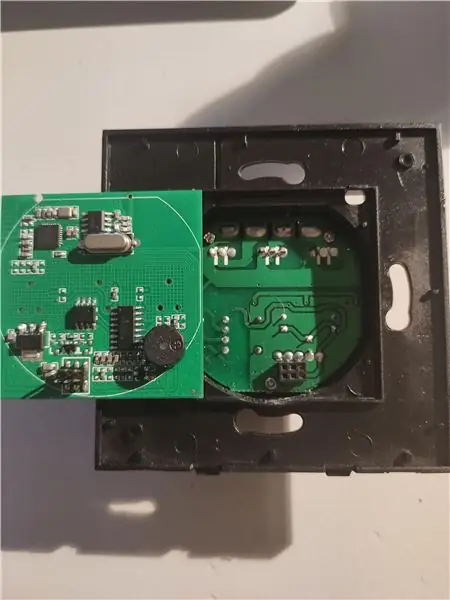


Na početnoj površini morate uzeti przedni panel. Ovdje pod panelom možete vidjeti drugi lijek sa panelom dotykowym. W dolnej części je wcięcie za które trzeba zapapać i podważyć całą płytkę ku górze. Spokojnie odkładamy resztę włącznika, elementem który nas zanima je płytka iz zamontowanym panelem dotykowym.
Korak 2: Lutujemy Przewody

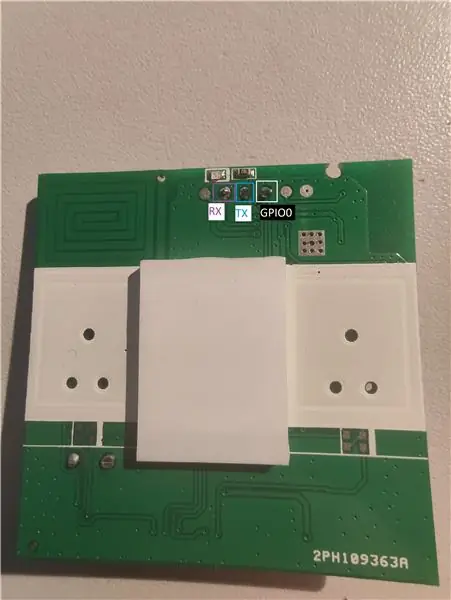
Na zdjeciach oznaczone zoostały piny do których należy dolutować przewody.
Korak 3: Programator FTDI

Na zdjeciu widoczne s potrzebne nam piny programatora ili ustanove zworki na dzianie 3, 3V.
Korak 4: Łączymy Włącznik Z Programatorem
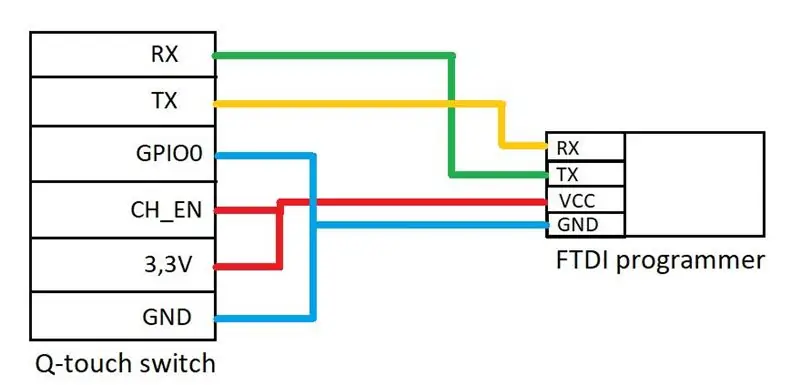
Na zdjęciu przestawione je połączenie przewodów włącznika sa przewodami programatora.
Korak 5: Wgrywanie EspEasy
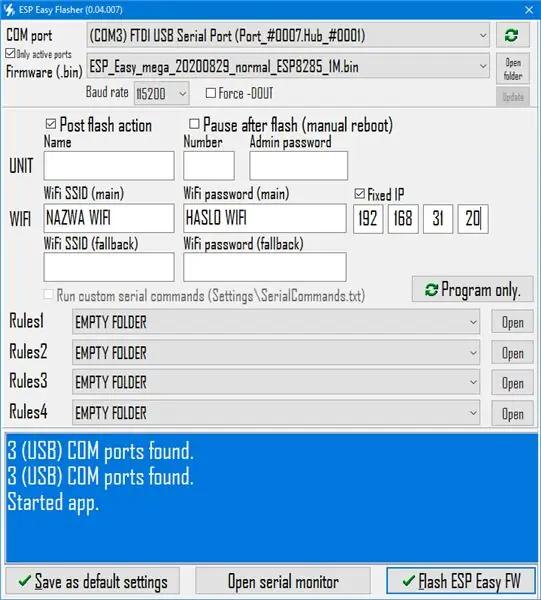

Sciągamy Esp Easy Flash Tool
Włączamy program i wybieramy:
Com port: port naszego programatora FTDI
Kanta za firmver: ESP_Easy_mega_20200829_normal_ESP8285_1M
Postovanje: zaznaczone
WiFi SSID: nazva naszego WiFi
Lozinka za WiFi: ima pristup WiFi
Fiksni IP: zabilježena zona, wpsisujemy stałe IP dla naszego włącznika
(jeśli nasz gateway to np. 192.169.31.1 to wybieramy np. 192.168.31.20)
Klikamy Flash Esp Easy FW.
Czekamy na zakończenie procesu, a zobaczymy coś w stylu:
GOTOVO! (Možete isključiti jedinicu ako želite.)
Broj jedinice je 192.168.31.20, odgovorio je za 80 ms."
Kako bi pokrenuli mobitel, molimo vas da stanete sa przeglądrace wpisac IP wlacznika i zobaczyć snažne ESPEasy.
Korak 6: Instalacija Raspbiana I Uruchomienie maline
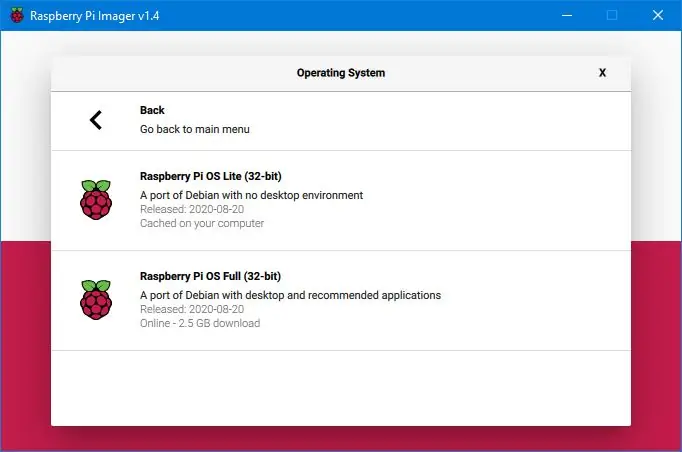
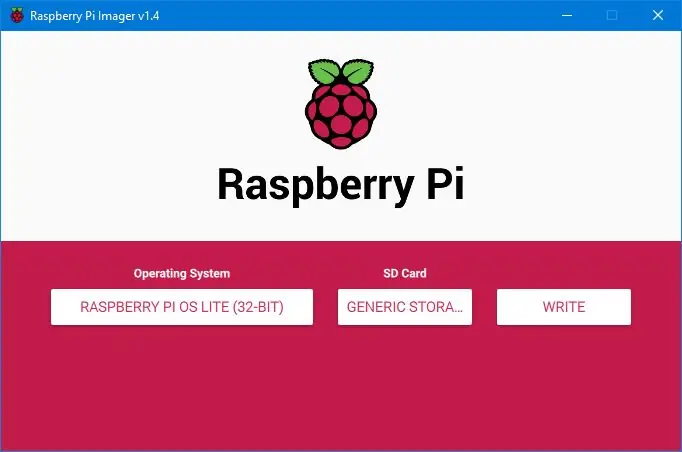
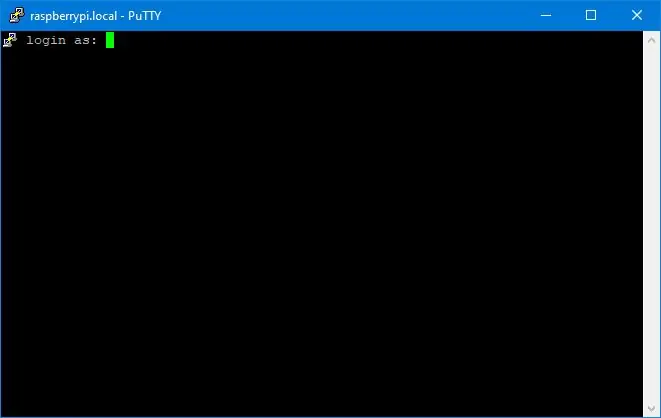
Na početnoj stranici Raspberry Pi Imager
Uruchamiamy program i wybieramy:
- Raspberry Pi OS Lite
- naszą kartę SD podpiętą poprzez czytnik kart
Klikni WRITE i czekamy na zakończenie wgrywania Raspbiana.
Następnie przygotowujemy dwa pliki:
- pusty plik o nazwie SSH bez rozszerzenia
- kliknite wpa_supplicant sa rozszerzeniem.conf
W środku wpa_supplicant.conf wpisujemy:
country = PLctrl_interface = DIR =/var/run/wpa_supplicant GROUP = netdev
update_config = 1
mreža = {
ssid = "NAZWA TWOJEJ SIECI WIFI"
scan_ssid = 1 psk = "HASŁO DO TWOJEJ SIECI WIFI"
key_mgmt = WPA-PSK
}
Zmieniamy tylko nazwę i wi -fi na svijetu.
Kopiujemy oba spreparowane pliki bezpośrednio na SD karticu.
Preuzmite SD karticu na RaspberryPI.
Włączamy malinkę.
Logirajte se do zlonamjernog SSH np -a za pomoć Putty wpisując jako adresa: raspberrypi.local port: 22.
(Ako ne želite da se połczyć proširi na naszym routerze, jakie urządzenie si właśnie podłączyło i spwdzamy jeg IP, a następnie łączymy sa przez SSH sa użyciem te IP.)
Powinniśmy zobaczyć powiadomienie o logowaniu takie jakni na trzecim zdjęciu.
Korak 7: Konfiguracja malina
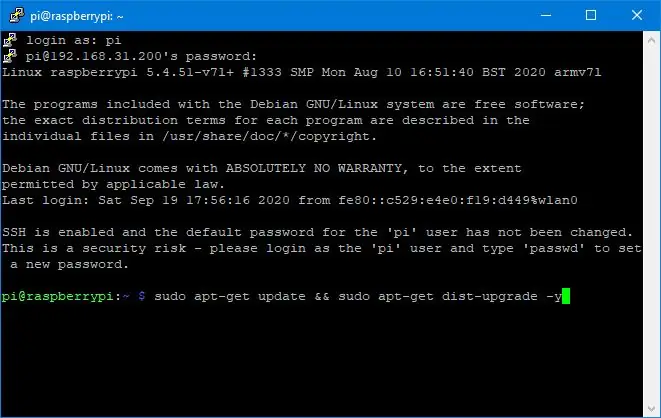
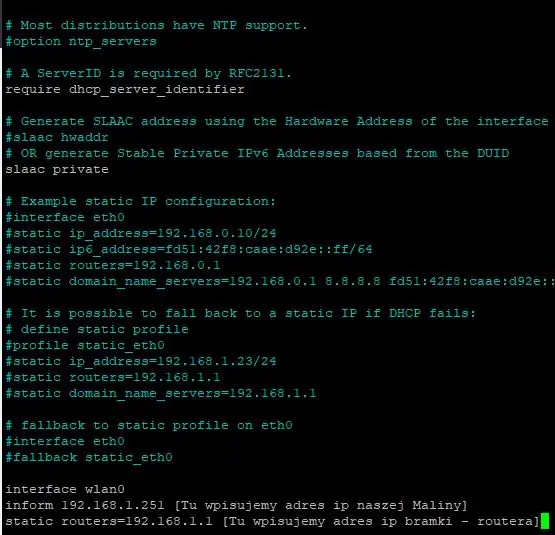
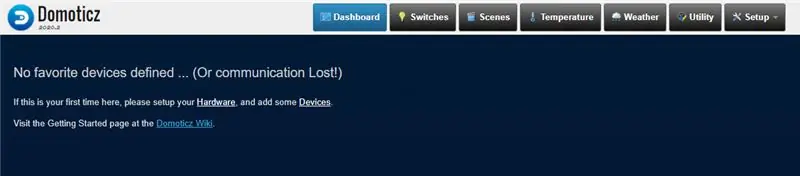
Na početnom mjestu zalaganje sie do maliny:
prijava: pi
lozinka: malina
Ustawiamy stałe IP naszego malina poprzez: sudo nano /etc/dhcpcd.conf
dopisujemy:
Dla sieci WiFi:
interfejs wlan0
statička ip_adresa = 192.168.1.23/24 [Tu wpisujemy adres ip naszej Maliny]
statički usmjerivači = 192.168.1.1 [Tu wpisujemy adres ip bramki - routera]
static domain_name_servers = 8.8.8.8 8.8.4.4 Tu wpisujemy dns]
Restartujemy malinkę poprzez: sudo reboot
Češka na najnovije uruchomienie i spawdzamy czy adres IP je taki jaki ustawiliśmy.
Najnovije ažuriranje sistema poprzez: sudo apt-get update && sudo apt-get dist-upgrade -y
Kolejno wpisujemy: sudo raspi-config
Wybieramy "Napredne opcije" i proširenje Proširi FileSystem. Klikamy Ok.
Wybieramy Finish i zagadzamy sie na restart.
Ostatim punktem je instalirana Domoticza za pomoć komendy:
sudo curl -L install.domoticz.com | bash
Na każde pytanie podczas instalacji klikamy eneter.
Sprawdzamy czy Domoticz dostępny je pod adresom:
IP_naszej_maliny: 8080
Korak 8: Konfiguracja Domoticz
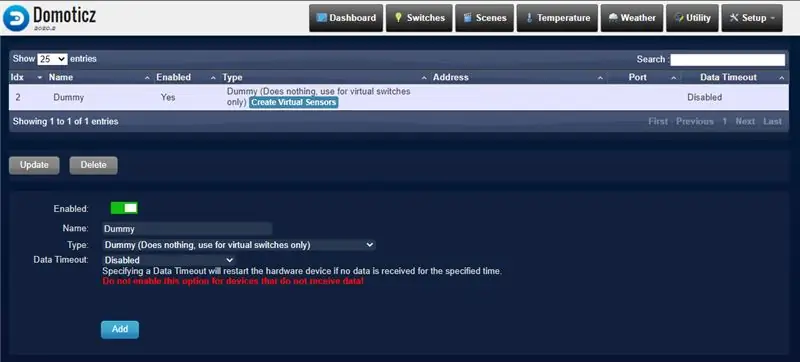
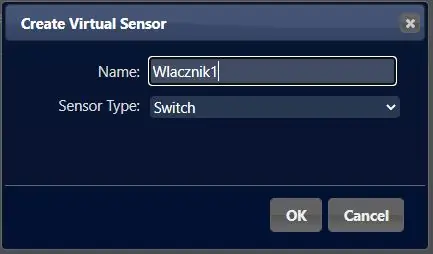
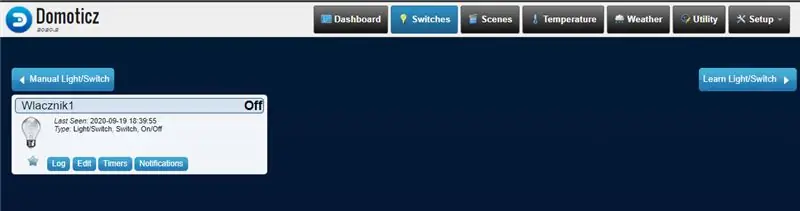
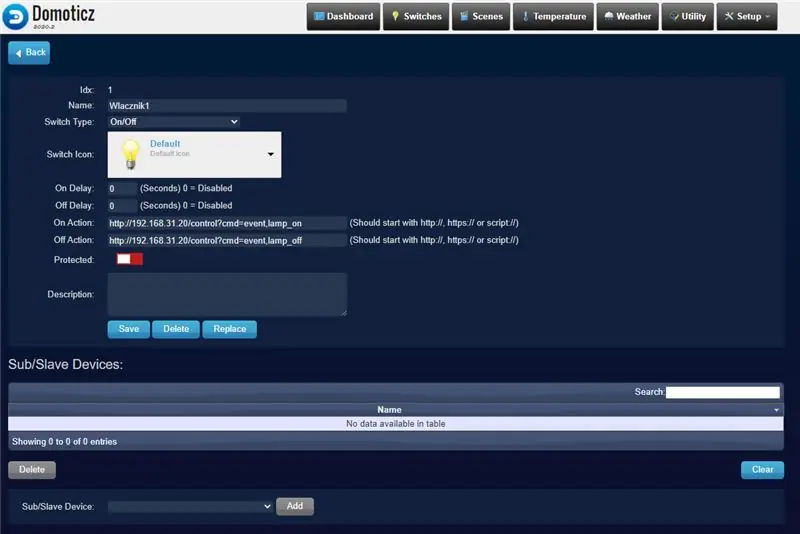
Na početnoj stranici hardvera i dodajem nove urządzenie lutke.
Nastepnie klikamy Kreirajte virtualne senzore i tip senzora tipa: Prekidač
W tym momencie nowy przełącznik zostanie dodany do seccji Switches.
Klikamy Edit.
Sprawdzamy Idx włącznika i zapamiętujemy, gdyż bedzie potrzebny sa konfiguracijom EspEasy.
W pole on Action wpisujemy: https:// ADRES_IP_WLACZNIKA/control? Cmd = event, lamp_o…
W pole off Action wpisujemy: https:// ADRES_IP_WLACZNIKA/control? Cmd = event, lamp_…
Kończymy wszystko klikając Spremi.
Korak 9: Konfiguracja EspEasy
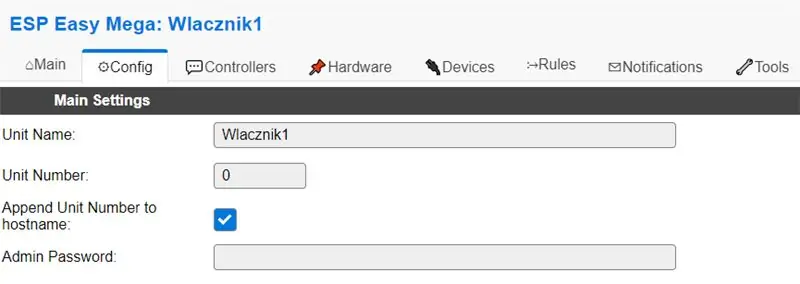

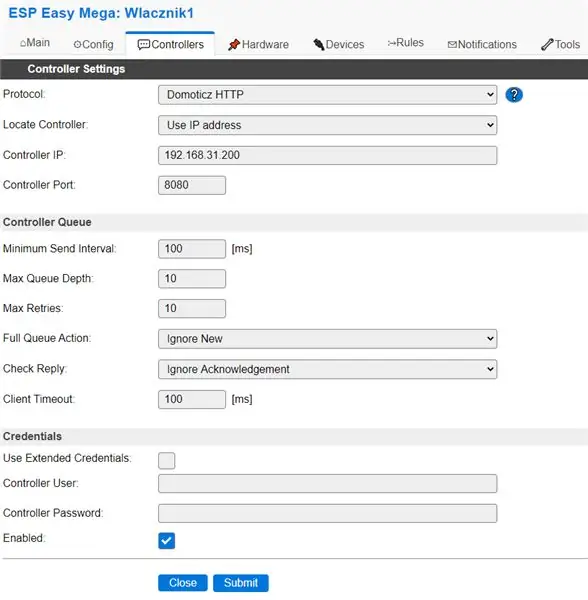
W tym punkcie musimy skonfigurować EspEasy tak aby obsługiwał prawidłowo włącznik.
Na početnoj stranici sa zakladom Config zmieniamy nazwę naszego Włącznika.
W zakładce Kontroleri dodaju sada novi kontroler koji koristi IP i resaktira jaknu na 3 stavke.
W zakładce Hardware ustanovi wszystko jaknu na zdjęciu 4.
W zakładce Devices instalirajte wszystko jaknu na screenach poza IDX, które powinno zgadzać się z tym s Domoticz.
Kako biste Alati dodali napredne postavke i ustanovila pravila koja su omogućena.
W zakładce Pravila wpisujemy:
on lamp_on dogpio, 12, 1
gpio, 13, 1
endon
on lamp_off do
gpio, 12, 0 gpio, 13, 0
endon
na dodir#prekidač uradi
ako je [dodirnite#prekidač] = 1
gpio, 12, 1
gpio, 13, 1
endif
ako je [dodirnite#prekidač] = 0
gpio, 12, 0
gpio, 13, 0
endif
endon
W tym momencie EspEasy i Domoticz powinny już się ze sobą komunikować.
Korak 10: Finał

Ostatnim krokiem je złożenie włącznika sa powrotem, a następnie zamontowanie go w puszce.
Wszystko powinno w tym momencie działać:)
Powodzenia w modyfikacjach!
Preporučuje se:
TALASNI PREKIDAČ -- DODIRAJTE MANJI PREKIDAČ KORIŠĆENJEM 555: 4 koraka

WAVE SWITCH || DODIRAJTE MANJI PREKIDAČ KORIŠĆENJEM 555: Pozdrav svima Dobro došli Danas gradim jednostavan prekidač bez dodira, aktivira se samo odmahivanjem rukom uz pomoć infracrvenog senzora i 555 tajmera, tako da ga napravimo … Njegov rad je jednostavan dok 555 radi kao japanka, njegova trgovina
Bluetooth prekidač za daljinsko upravljanje svjetlom - nadogradnja. Prekidač svjetla i dalje radi, bez dodatnog pisanja .: 9 koraka (sa slikama)

Bluetooth prekidač za daljinsko upravljanje svjetlom - nadogradnja. Prekidač za svjetlo i dalje radi, bez dodatnog pisanja .: Ažuriranje 25. studenog 2017. - Za verziju ovog projekta velike snage koja može kontrolirati kilovate opterećenja pogledajte Nadogradnja BLE kontrole na opterećenja velike snage - Nije potrebno dodatno ožičenje Ažurirajte 15. studenog 2017. - Neke BLE ploče / softverski hrpe proizvoda
Automatski prekidač za tastaturu i miša - USB Upstream prekidač: 5 koraka

Automatski prekidač za tastaturu i miša - USB Upstream Switch: U ovom projektu ćemo sastaviti automatski prekidač za tastaturu i miša koji omogućava jednostavno dijeljenje između dva računara. Ideja za ovaj projekt je potekla iz moje potrebe, u svakom trenutku, imati dva računara u moj laboratorijski sto. U većini slučajeva to je moj D
Preklopni prekidač: Jednostavan, dodirni prekidač bez lemljenja: 7 koraka

Slap Switch: Jednostavan prekidač na dodir bez lemljenja: Slap Switch je jednostavan otporni prekidač na dodir, dizajniran za moj projekat Explode the Controller za uključivanje fizičke igre u računarske igre sa Makey Makey i Scratch. Projektu je bio potreban prekidač na dodir koji je bio: čvrst, da bi se udario
Hladnjak / postolje za prijenosno računalo bez troškova (bez ljepila, bez bušenja, bez matica i vijaka, bez vijaka): 3 koraka

Hladnjak / postolje za prijenosno računalo bez troškova (bez ljepila, bez bušenja, bez matica i vijaka, bez vijaka): AŽURIRAJTE: MOLIM VAS LJUBAV GLAS ZA MOJE UPUTSTVO, HVALA ^ _ ^ MOŽETE I DA GLASATE ULAZITE NA www.instructables.com/id/Zero-Cost-Aluminium-Furnace-No-Propane-No-Glue-/ ILI MOŽDA GLASATE ZA NAJBOLJEG PRIJATELJA
